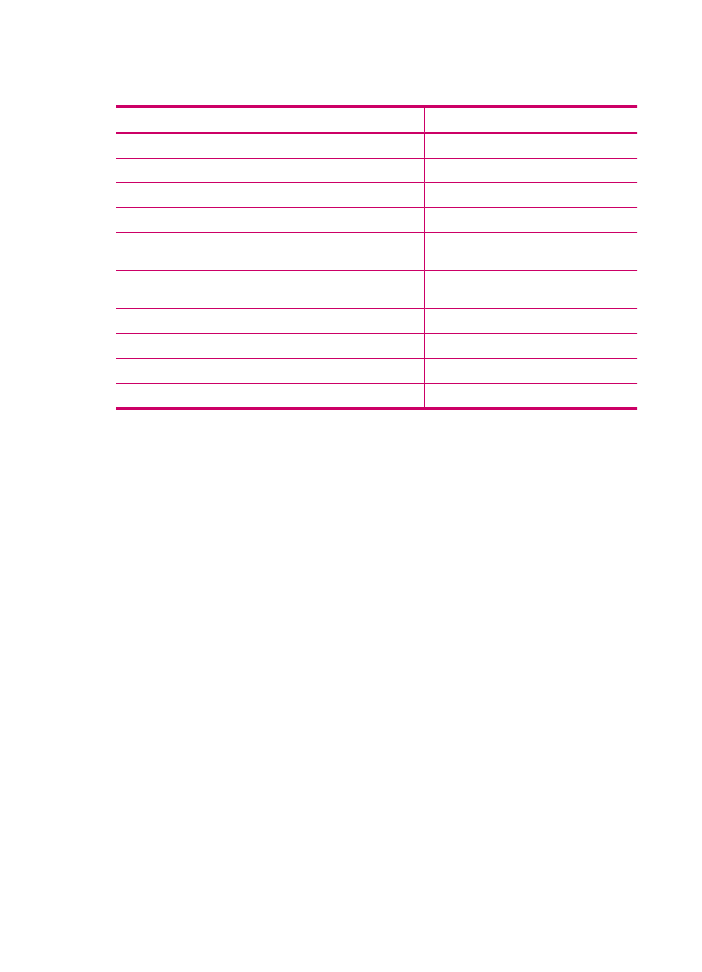
Αλλαγή της ταχύτητας ή της ποιότητας αντιγραφής
Η συσκευή HP All-in-One παρέχει τρεις επιλογές που επηρεάζουν την ταχύτητα και την
ποιότητα της αντιγραφής:
•
Η επιλογή Βέλτιστη παράγει την υψηλότερη ποιότητα για όλους τους τύπους χαρτιού
και µειώνει το αποτέλεσµα εµφάνισης ραβδώσεων που µερικές φορές παρουσιάζεται
σε περιοχές πυκνού κειµένου. Η επιλογή Βέλτιστη επιβραδύνει την αντιγραφή σε
σχέση µε τις άλλες ρυθµίσεις.
•
Κανονική παράγει υψηλής ποιότητας εκτυπώσεις και είναι η συνιστώµενη ρύθµιση
για τις περισσότερες εργασίες αντιγραφής. Η επιλογή Κανονική αντιγράφει ταχύτερα
από όσο η επιλογή Βέλτιστη και είναι η προεπιλεγµένη ρύθµιση.
•
Γρήγορη αντιγράφει ταχύτερα από όσο η επιλογή Κανονική. Η ποιότητα κειµένου
είναι ίδια µε αυτή που παράγεται όταν χρησιµοποιείται η ρύθµιση Κανονική, αλλά τα
γραφικά µπορεί να έχουν χαµηλότερη ποιότητα. Η ρύθµιση Γρήγορη χρησιµοποιεί
λιγότερη µελάνη και παρατείνει τη διάρκεια ζωής των δοχείων µελάνης.
Αλλάξτε την ποιότητα αντιγραφής.
1.
Βεβαιωθείτε ότι έχετε τοποθετήσει χαρτί στο δίσκο εισόδου.
2.
Τοποθετήστε το πρωτότυπό σας µε τη πλευρά εκτύπωσης προς τα κάτω στη δεξιά
µπροστινή γωνία του δίσκου του τροφοδότη εγγράφων.
Εάν χρησιµοποιήσετε το δίσκο του τροφοδότη εγγράφων, τοποθετήστε τις σελίδες
ώστε το πάνω µέρος του εγγράφου να εισέρχεται πρώτο.
3.
Στην περιοχή Αντίγραφο, πατήστε το Ποιότητα, έως ότου ανάψει η κατάλληλη
ρύθµιση ποιότητας.
4.
Πατήστε Έναρξη αντιγρ., Ασπρόµαυρη ή Έναρξη αντιγρ., Έγχρωµη.
Κεφάλαιο 7
82
Χρήση των λειτουργιών αντιγραφής
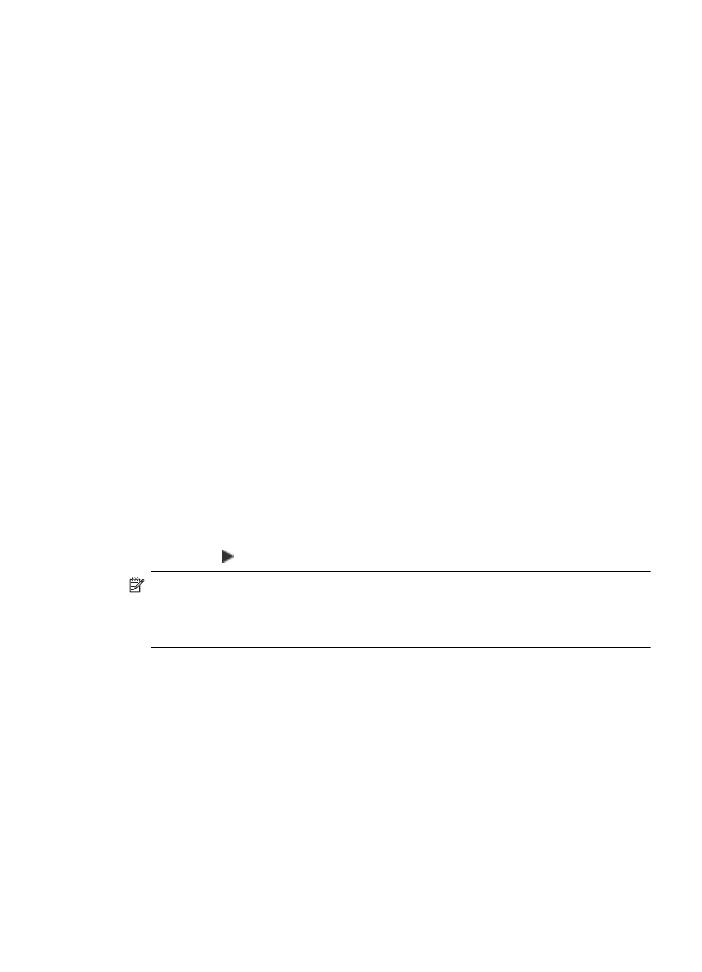
Για να αλλάξετε τη ρύθµιση ποιότητας αντιγραφής από το λογισµικό HP
Photosmart Studio (µόνο για χρήστες Mac)
1.
Βεβαιωθείτε ότι έχετε τοποθετήσει χαρτί στο δίσκο εισόδου.
2.
Τοποθετήστε το πρωτότυπό σας µε τη πλευρά εκτύπωσης προς τα κάτω στη δεξιά
µπροστινή γωνία του δίσκου του τροφοδότη εγγράφων.
Εάν χρησιµοποιήσετε το δίσκο του τροφοδότη εγγράφων, τοποθετήστε τις σελίδες
ώστε το πάνω µέρος του εγγράφου να εισέρχεται πρώτο.
3.
Επιλέξτε το εικονίδιο ∆ιαχείριση συσκευών HP από το Dock.
Εµφανίζεται το παράθυρο HP Device Manager (∆ιαχείριση συσκευών HP).
4.
Στο αναδυόµενο µενού Συσκευές, επιλέξτε HP All-in-One και, στη συνέχεια, κάντε
διπλό κλικ στο ∆ηµιουργία αντιγράφων.
Εµφανίζεται το πλαίσιο διαλόγου Αντιγραφή HP.
5.
Στην περιοχή Ποιότητα αντιγραφής, επιλέξτε Βέλτιστη, Κανονική ή Γρήγορη.
Ανατρέξτε παραπάνω για πλήρεις οδηγίες.
6.
Κάντε κλικ στην επιλογή Ασπρόµαυρο αντίγραφο ή Έγχρωµο αντίγραφο.